- bazComp share -
Dalam menginstall sistem operasi Linux, sering kali orang awam tidak mengerti tentang bagaimana cara mempartisi harddisk yang baik di Linux. Untuk membuat partisi di Linux sebenarnya sama saja dengan sistem operasi Windows. Mungkin karena banyaknya jenis partisi yang ada di sistem operasi Linux, membuat orang jadi bingung dan takut untuk mempartisi harddisknya. Apalagi jika ingin melakukan dual boot sistem operasi dalam satu harddisk. Bisa-bisa sistem operasi yang sudah terinstall menjadi hilang jika tidak berhati-hati dalam melakukan partisi.
Prinsip dasar dalam pembuatan partisi dalam sistem operasi Linux sangat mudah sekali, setidaknya kita hanya memerlukan dua partisi saja untuk menginstall Linux, yaitu :
-
Partisi utama yang akan diakses atau di-mount sebagai root (/). Direktori ini merupakan direktori paling atas dalam susunan direktori di sistem operasi Linux.
-
Partisi swap yang akan diakses atau di-mount sebagai virtual memori. Pada sistem operasi Windows, partisi swap berupa file. Sedangkan dalam sistem operasi Linux, partisi swap juga dapat berupa file, tapi hal ini tidak umum dan tidak disarankan dengan alasan kemudahan dan keamanan. Swap berupa file sangat mudah untuk terhapus daripada swap yang berupa partisi.
Penamaan harddisk (demikian juga dengan drive CD Room) dalam sistem operasi Linux adalah sesuai dengan jenis dan letaknya. Nama-nama ini tidak akan dapat diakses sebelum dilakukan perintah mounting.
Adapun penamaan device harddisk yang terpasang adalah sebagai berikut :
Jenis Harddisk | Penamaan |
ATA | /dev/hda (primary master) /dev/hdb (primary slave) /dev/hdc (secondary master) /dev/hdd (secondary slave) |
SATA | /dev/hde /dev/hdf /dev/hdg dan seterusnya |
SCSI | /dev/sda /dev/sdb /dev/sdc dan seterusnya |
Flashdisk | /dev/sda /dev/sdb /dev/sdc dan seterusnya |
Biasanya dalam suatu device yang terpasang akan bernama /dev/hda1. Nomor 1 yang terdapat pada device tersebut menunjukkan partisinya. Nomor-nomor tersebut berhubungan dengan jenis partisi harddisk yang terdiri atas 3 macam, yaitu primary, extended, dan logical.
-
Partisi primary adalah partisi nomor 1 sampai 4 yang tidak dijadikan extended. Contohnya adalah /dev/hda1, /dev/hda2, /dev/hda3, dan /dev/hda4.
-
Partisi extended adalah partisi nomor 1 sampai 4 yang akan dijadikan logical. Anda tidak bisa menggunakan partisi extended sebelum dijadikan logical.
-
Partisi logical adalah partisi nomor 5 ke atas yang merupakan pengembangan dari partisi extended.
Sebagai contoh, apabila komputer Anda memiliki harddisk parallel SATA yang terpasang di kabel primary master. Jika dalam harddisk tersebut telah terinstall sistem operasi Windows dengan sebuah folder C, maka partisi C tersebut biasanya akan bernama /dev/hda1. Sedangkan jika ada 2 pastisi (misal C dan D), kemungkinan akan bernama /dev/hda1 dan /dev/hda2, keduanya adalah partisi primary. Jika /dev/hda2 adalah extended, maka C dan D adalah /dev/hda1 dan /dev/hda5. Arti /dev/hda5 adalah parisi logical yang merupakan pengembangan dari partisi extended /dev/hda2.
Partisi harddisk yang akan dijadikan sebagai partisi utama (/) dalam sistem operasi Linux paling tidak sebesar 2 GB (tergantung dari distro yang digunakan). Sedangkan besarnya partisi swap adalah minimal 2 kali dari ukuran RAM. Misalkan memori Anda sebesar 128 MB, maka partisi swap yang harus disediakan adalah sebesar 235 MB. Jika partisi swap terlalu kecil akan membuat kinerja komputer menjadi lambat bahkan hang dan jika partisi swap terlalu besar akan memboroskan hardisk.
Kapankah membuat partisi utama dan swap?
Untuk membuat sebuah partisi sebaiknya dilakukan sebelum melakukan instalasi Linux, meskipun hal tersebut bisa dilakukan pada saat melakukan instalasi dengan resiko menghapus partisi sebelumnya. Anda dapat melakukan partisi dengan menggunakan qparted yang tersedia dalam distro Knoppix, gparted dalam distro Ubuntu, atau diskdrake dalam distro Mandriva.
Biasanya pilihan partisi dalam sistem operasi Linux ada 4 macam, yaitu :
-
Remove all partitions on selected drives and create default layout
Jika Anda memilih partisi dengan menggunakan opsi ini, maka semua pertisi yang ada akan dihapus dan dibuat partisi yang baru secara otomatis. Jangan memilih partisi jenis ini apabila dalam harddisk Anda telah ada sistem operasi yang lain.
-
Remove Linux partitions on selected drives and create default layout.
Jika dalam harddik Anda ada partisi Linux dan Windows, dan Anda ingin menhapus partisi Linuxnya saja, Anda dapat memilih opsi ini.
-
Use free space on selested drives and create defaul layout.
Dengan memilih opsi ini, Linux hanya akan menggunakan harddisk yang kosong untuk dipartisi. Pastikan kapasitas harddisk yang kosong cukup besar untuk dibagi menjadi 2 jenis partisi jika Anda belum memilika partisi swap.
-
Create costum layout.
Anda dapat mementukan sendiri jenis partisi dengan menggunakan opsi ini. Anda dapat mengatur secara bebas besar harddisk yang digunakan dan banyaknya partisi yang akan dibuat.




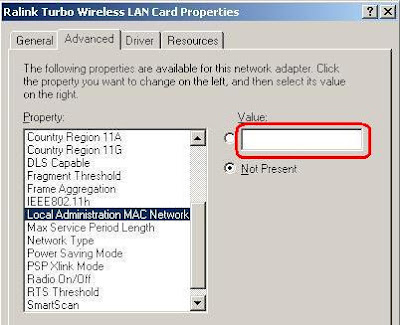

 Sesudah melakukan clone
Sesudah melakukan clone